Activez un module de recherche de réservation sur votre site en quelques clics.
De manière facile, vos clients pourront consulter toutes vos disponibilités aux dates de leur choix.
Voici un exemple de formulaire de recherche de réservation :
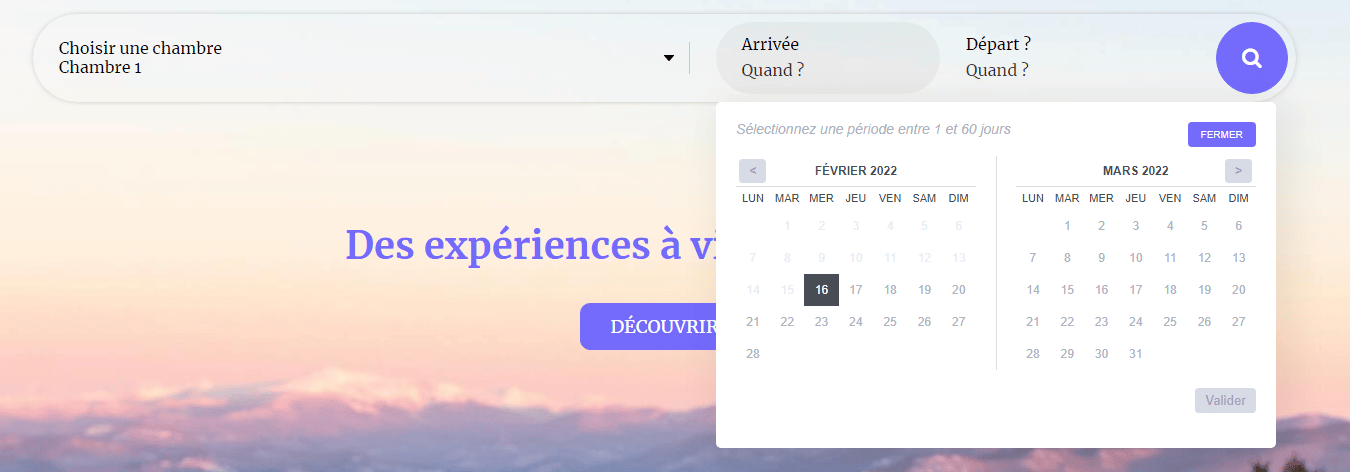
Si vous n’avez pas encore activé vos produits réservation, n’hésitez pas à consulter cette aide pour mettre en place vos produits de réservation :
1. Accédez au module de recherche
Rendez-vous dans l’onglet “Boutique” puis “Réservations”.
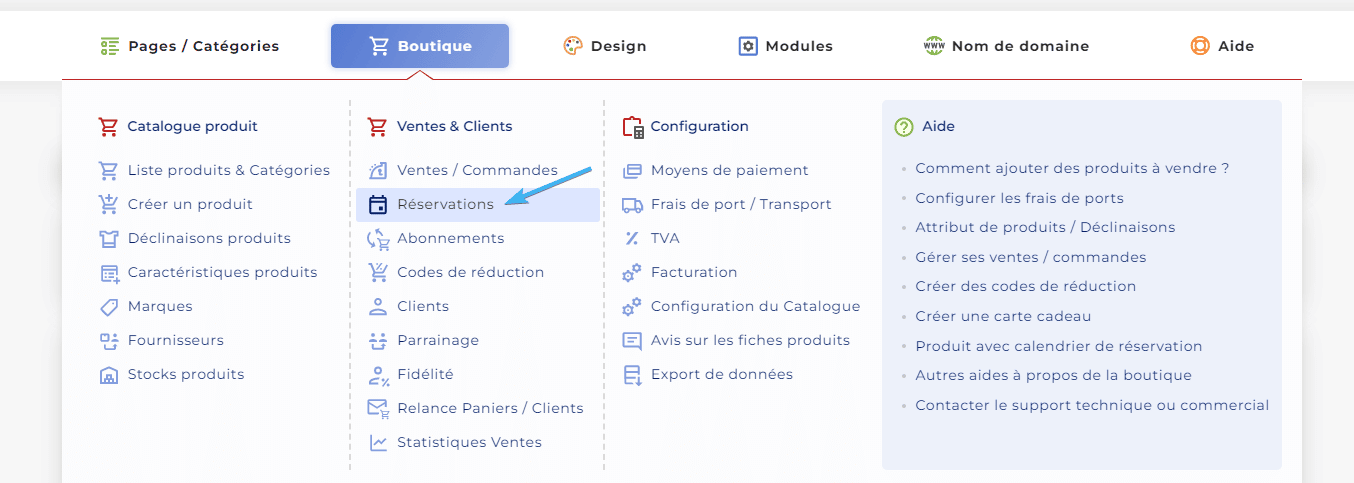
Cliquez sur l’onglet “Module de recherche”.

2. Configurez le module de recherche
Vous pouvez personnaliser l’intitulé des titres à afficher dans le moteur de recherche.
Voici un exemple de présentation :
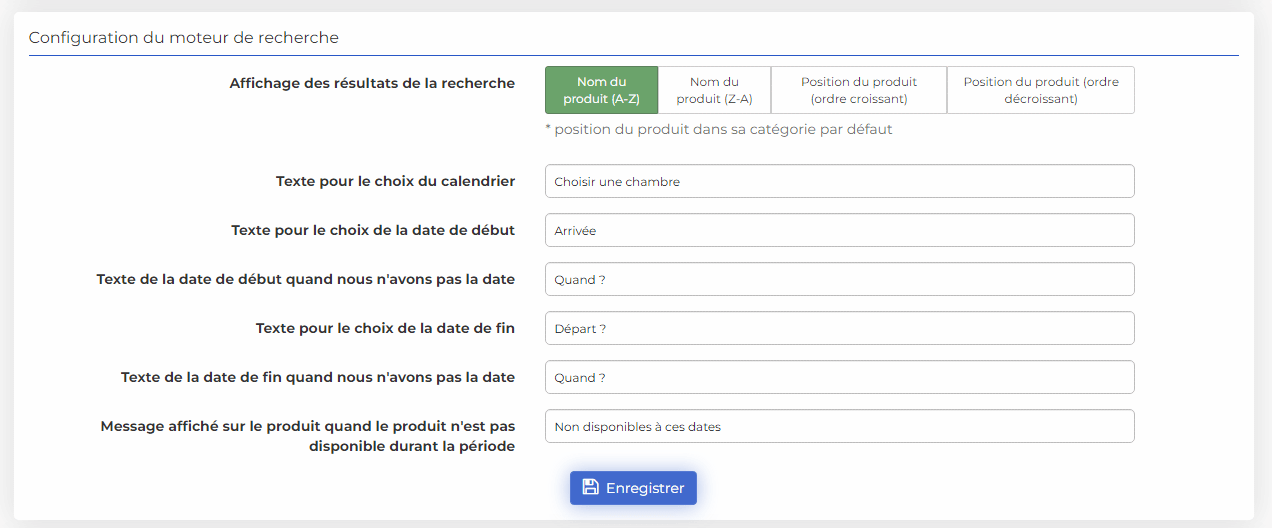
Vous pouvez choisir de désactiver un calendrier pour qu’il ne soit pas proposé dans le moteur de recherche.
Il suffira de sélectionner “Non” comme pour la chambre 2 en exemple ci-dessous :
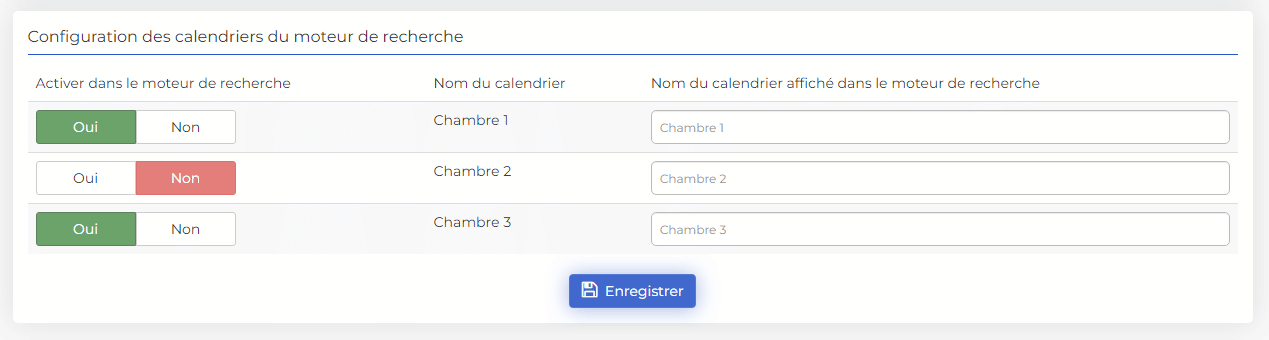
3. Ajoutez le module de recherche depuis CmonSite Editor
Pour afficher le module de recherche sur votre site, il faudra l’ajouter depuis CmonSite Editor.
Une option intitulée “Moteur de recherche de réservations” est disponible sur la fenêtre de gauche dans l’onglet “Contenu“. Il suffira de cliquer puis de glisser la bulle où vous souhaitez déposer mettre sur la page le moteur de recherche de réservations.
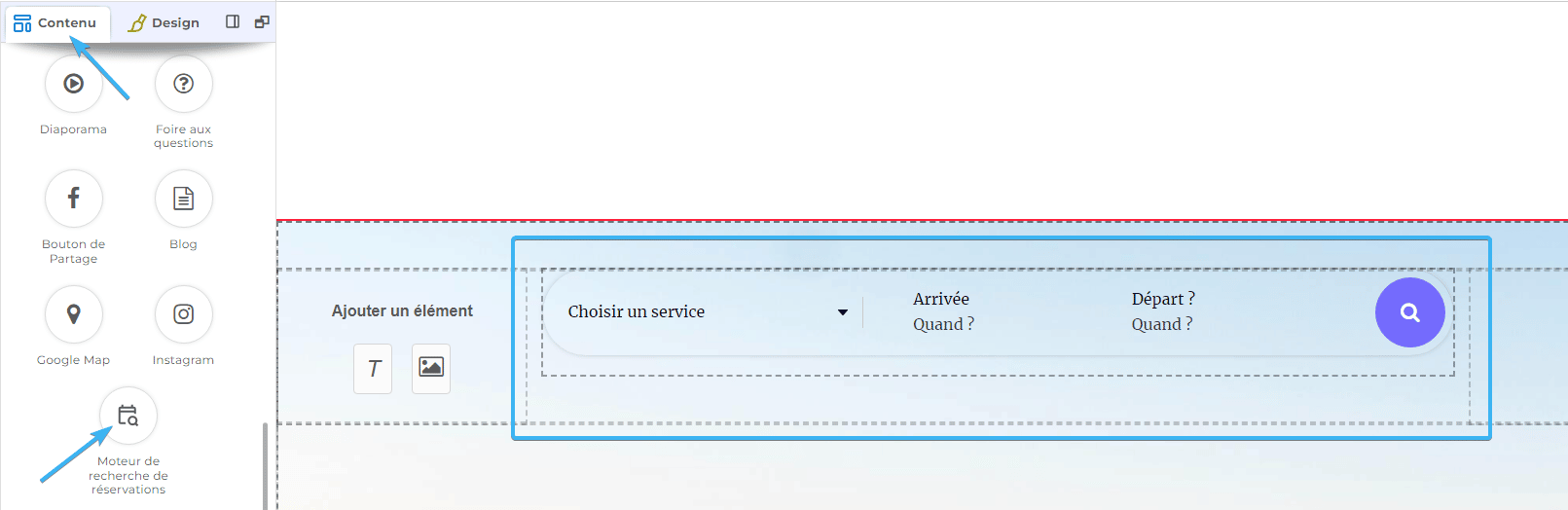
BON À SAVOIR : Vous aurez besoin de créer en préalable au moins 1 calendrier de réservation dans l’administration pour que le widget soit visible dans CmonSite Editor.


















